تعتبر الصور جزءاً أساسياً من حياتنا اليومية، سواءً لأغراض شخصية أو تجارية. قد تحتاج أحياناً إلى تغيير خلفية الصور لتبدو أكثر احترافية أو لتحقيق التأثير المطلوب. في هذا المقال، سنتناول كيفية تغيير خلفية الصورة الى اللون الأبيض، ونستعرض الأدوات والبرامج المتاحة لتحقيق ذلك. كما سنقارن بين الخيارات المختلفة ونقدم نصائح مهنية لتحقيق أفضل النتائج.
أهمية تغيير خلفية الصورة
تغيير خلفية الصورة له أهمية كبيرة في مجالات متعددة مثل:
- التسويق الرقمي: الصور ذات الخلفية المميزة تجذب الانتباه وتزيد من التفاعل.
- التصميم الجرافيكي: خلفية بيضاء تعطي انطباعًا احترافيًا.
- التصوير الفوتوغرافي: تُبرز التفاصيل في الصورة وتساعد في تركيز العين على الموضوع الرئيسي.
كيفية تغيير خلفية الصورة إلى اللون الأبيض
هناك عدة طرق يمكن استخدامها لتغيير خلفية الصورة إلى اللون الأبيض، وسنقوم باستعراضها هنا بالتفصيل:
1. استخدام برامج تحرير الصور
يمكن استخدام البرامج الشهيرة مثل:
- Adobe Photoshop
- GIMP (برنامج مفتوح المصدر)
- Canva (أداة تصميم عبر الإنترنت)
طريقة استخدام Adobe Photoshop
تعتبر هذه الطريقة واحدة من أفضل الطرق لتغيير الخلفية:
- افتح الصورة في Photoshop.
- استخدم أداة Magic Wand لتحديد الخلفية.
- اضغط على Delete لحذف الخلفية المحددة.
- قم بإنشاء طبقة جديدة وأضف خلفية بيضاء.
- احفظ الصورة بالصيغ المطلوبة (JPEG أو PNG).
2. استخدام مواقع تحرير الصور عبر الإنترنت
توجد العديد من المواقع التي تتيح لك تغيير الخلفية بسهولة:
- remove.bg – أداة مميزة تلغي الخلفية تلقائيًا.
- Fotor – يوفر أدوات تحرير متكاملة.
- PhotoScissors – يمكن استخدامه لإزالة الخلفية بسرعة.

مقارنة بين الأدوات
| الأداة | سهولة الاستخدام | الميزات | السعر |
|---|---|---|---|
| remove.bg | سهلة جداً | إزالة خلفية تلقائية | مجانية مع ميزات مدفوعة |
| Fotor | متوسطة | تحرير شامل | مجانية مع ميزات مدفوعة |
| PhotoScissors | سهلة | تحكم دقيق في إزالة الخلفية | مدفوعة |
نصائح للتأكد من جودة الصورة بعد تغيير الخلفية
- تحقق من حواف العنصر بعد إزالة الخلفية، قد تحتاج إلى تصحيحها.
- استخدم أداة Blur لجعل الحواف تبدو أكثر نعومة.
- احفظ الصورة بجودة عالية لتجنب فقدان التفاصيل.

المزايا والعيوب لتغيير الخلفية
المزايا
- زيادة جاذبية الصورة وتأثيرها البصري.
- تحسين احترافية الصور المستخدمة في التسويق.
- سهولة التركيز على الموضوع الرئيسي في الصورة.
العيوب
- قد يتطلب الأمر مهارات تقنية في بعض البرامج.
- إذا لم يتم القيام به بشكل صحيح، قد تبدو الصورة غير طبيعية.
- استخدام أدوات مدفوعة قد يكون مكلفًا.

أسئلة شائعة حول تغيير خلفية الصورة
كيف يمكنني إزالة خلفية الصورة بسهولة؟
يمكنك استخدام أدوات مثل remove.bg التي تتيح لك إزالة الخلفية تلقائيًا وبسهولة.

هل يمكنني استخدام تطبيقات الهواتف الذكية لتغيير الخلفية؟
نعم، هناك العديد من التطبيقات مثل PicsArt وAdobe Photoshop Express التي تسمح لك بتغيير الخلفية مباشرة من هاتفك.
ما هي أفضل الصيغ لحفظ الصور بعد تغيير الخلفية؟
صيغة PNG هي الأفضل إذا كنت ترغب في الاحتفاظ بالشفافية، بينما JPEG مناسب للصورة كاملة بدون شفافية.
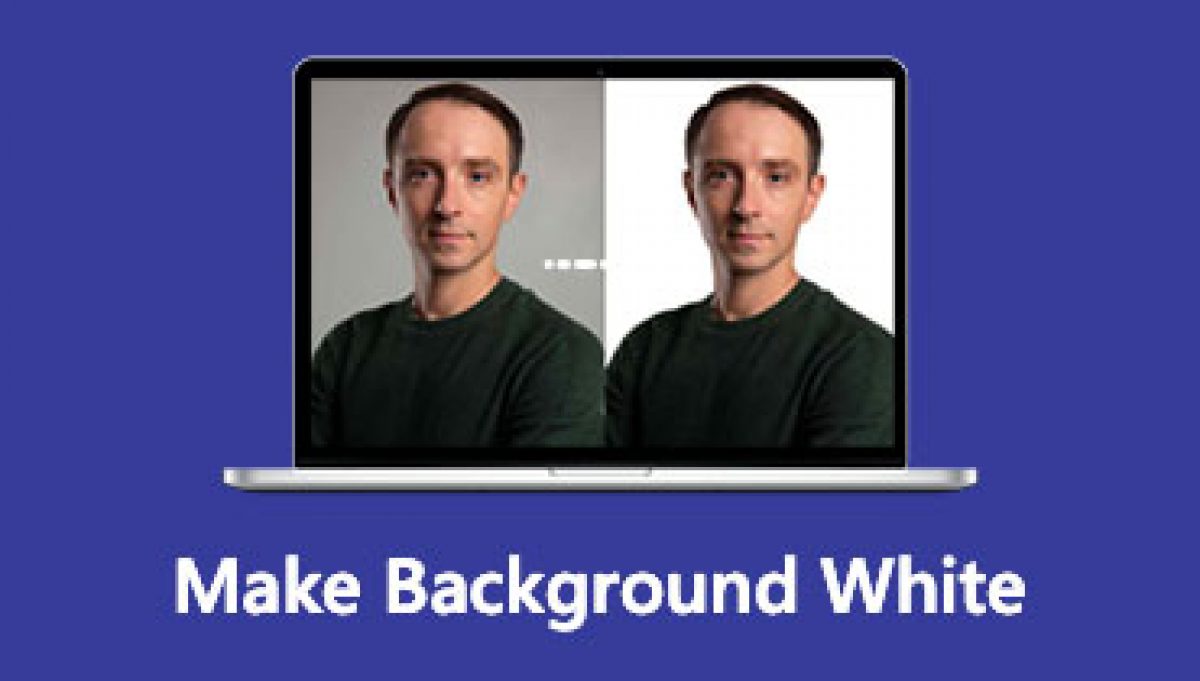
الخاتمة
تغيير خلفية الصورة إلى الأبيض يمكن أن يحدث فرقاً كبيراً في مظهرها. باستخدام الأدوات والتقنيات التي ذكرناها، يمكنك تحقيق نتائج ممتازة بسهولة وفعالية. تذكر دائماً أن تختار الأداة المناسبة وتطبق النصائح المذكورة لتحقيق أفضل النتائج. نتمنى لك تجربة رائعة في تعديل صورك!